Genel
Excel’de Saat değerlerini Sayıya Dönüştürmek
Excel’de saat değerlerini sayıya döndürmek için nasıl bir yol izlemeliyiz.
Excel’de saat değerlerini sayıya döndürmek gereken durumlar olur. Başka bir programdan aldığınız yada kendi oluşturduğunuz listelerde 03:50 gibi gelen bir ifadeyi bazen olduğu gibi bazen de yuvarlama ihtiyacı duyarak 3,50 gibi bir sayıya döndürmek gerekir. Excel’de normal ‘de saat değerlerinin ondalık sayılara dönüşümü için genellikle kullanılan bir yöntem değildir, çünkü Excel saatleri günün 24 saatine göre hesaplar. Ancak, ihtiyacınıza uygun bir çözüm bulmak için aşağıdaki adımları takip edebiliriz:
- Saat ve Dakika Değerlerini Ayırma: Öncelikle saat ve dakika değerlerini ayrı ayrı almalıyız.
SAATveDAKİKAfonksiyonlarını kullanarak bu değerleri çıkarabiliriz. - Dakikaları Ondalık Değere Dönüştürme: Dakikaları 100’e bölersek, istediğiniz formatta ondalık bir sayı elde ederiz. Bu, normal bir zaman hesaplaması olmasa da, sizin ihtiyacınıza uygun olacaktır.
=SAAT(A1) + DAKİKA(A1)/100
Bu formül, “03:50” için 3 + 50/100 = 3,50 sonucunu verecektir. Bu yaklaşım, dakikaları ondalık bir sayı olarak saat değerine ekler ve böylece istediğiniz formatta bir çıktı almanızı sağlar.
Örneğin aşağıdaki gibi bir listedeki saatleri sayıya döndürmek için B2 hücresine aşağıdaki formülü uygulayabiliriz.
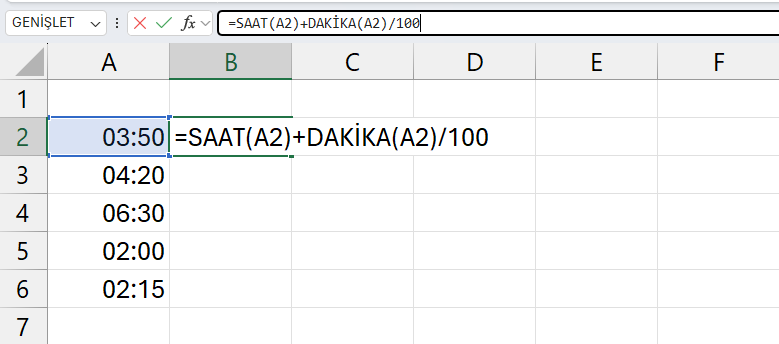
Bu formülü uyguladığınızda sonuçların farklı geldiğini görürsünüz. Daha sonra sonuçları seçerek,
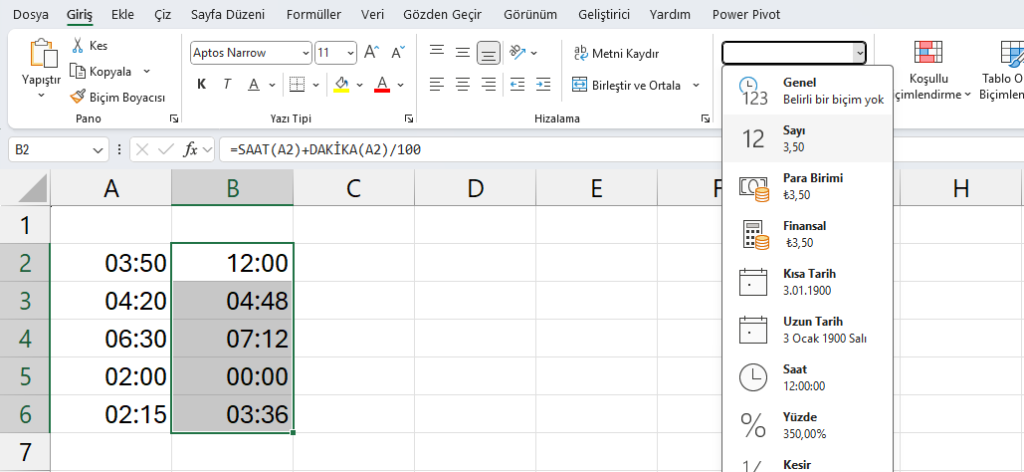
Hücre biçimini Sayı olarak belirlediğinizde sonucun aşağıdaki gibi olduğunu görürsünüz.

KYUVARLA Formülü ile saat değerlerini tam yada yarım değerlere yuvarlamak
Gelen Saat sonuçlarının programa doğru aktarılması için YUVARLA, KYUVARLA gibi formüller kullanabiliriz. Burada KYUVARLA formülü ile 00:25 dakika üstünü yarıma, altını da tam değere yuvarlayan formülü aşağıdaki gibi yazmalıyız.
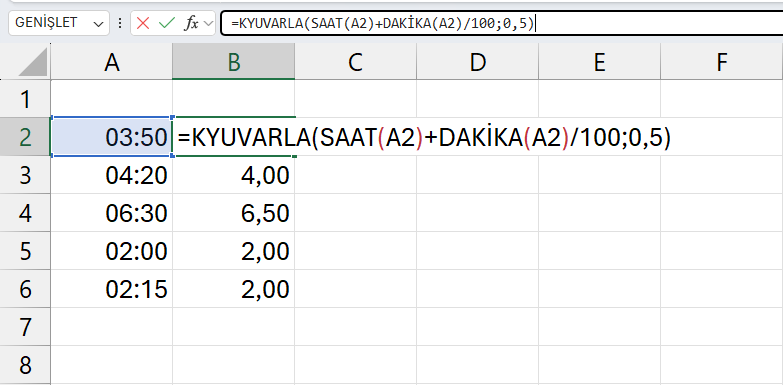
Burada KYUVARLA formülü 04:20 değerini 4’e 03:50 ifadesini de 5 yuvarlar.





















